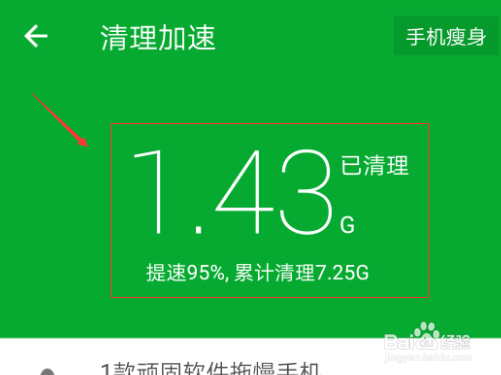1、首先,我们点击手机上的微信图标输入账号和密码以后直接登录进入微信主页面。

2、进入微信主页面以后,我们找到最下面的“我”并点击进去。
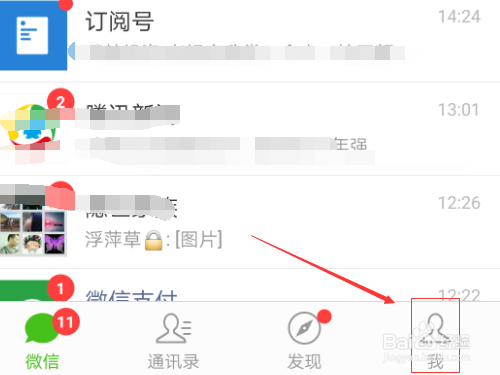
3、进入“我”页面以后,找到“设置”并点击,进入设置页面。

4、进入“设置”页面以后,我们找到“通用”并点击,进入通用页面。
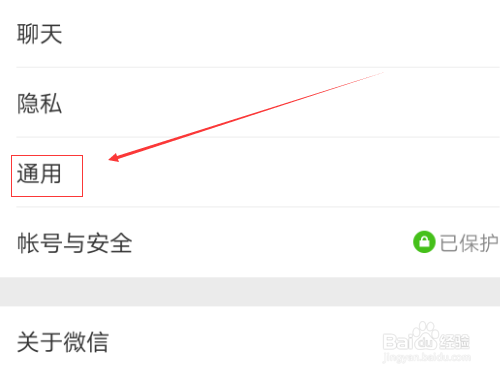
5、进入通用页面以后,我们就可以看到“清理微信存储空间”了,我们点击进入清理微信存储空间页面。
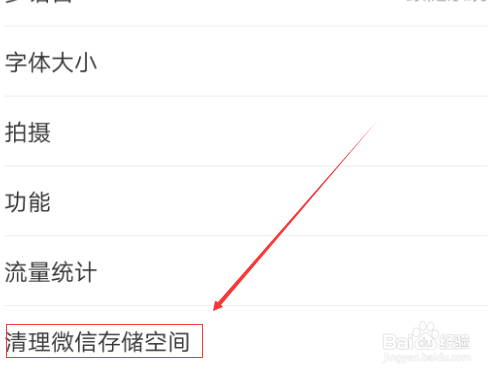
6、进入清理微信存储空间页面以后,可以看到两种清理空间的方法。1.清理微信储存空间2、使用手机管家,清理系统空间。

7、我们先看第一种方法,我们点击“清理微信储存空间”,可以看到需要清理的文件,我们点击下面的“全选”,然后点击“删除”。
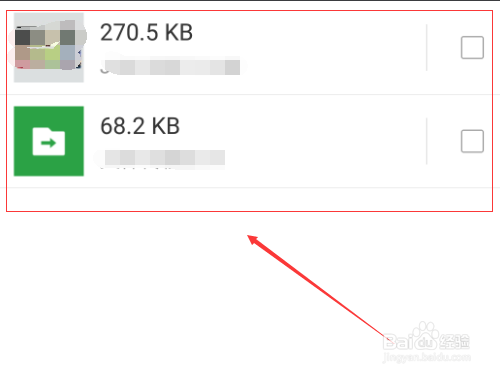
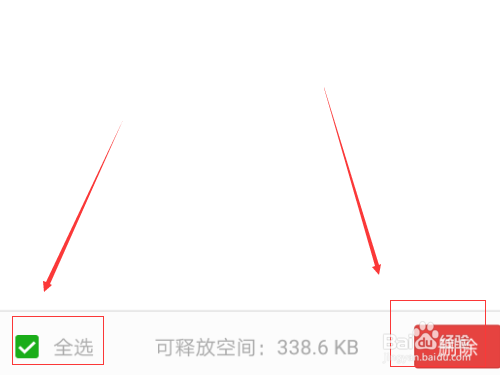
8、点击删除以后可以看到确认删除的提示页面,我们直接点击“删除”,然后跳转到删除完成确定的页面,我们点击“确定”。
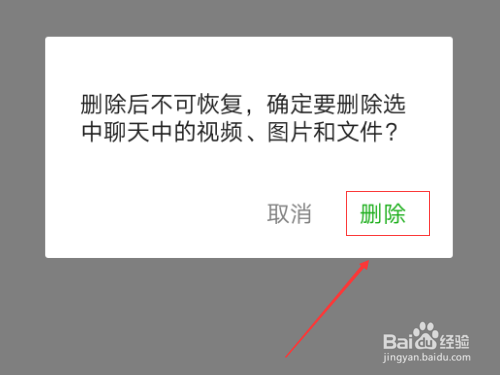
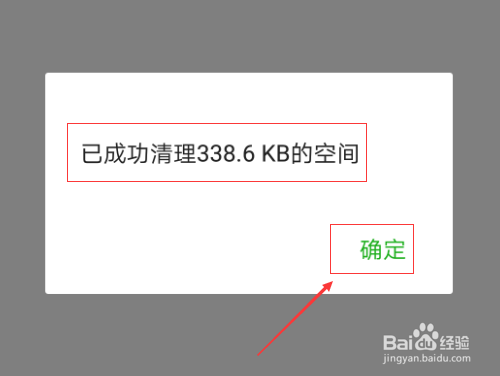
9、如果对清理不满意,我们可以进行“使用手机管家,清理系统空间”(这里如果需要使用手机管家清理系统空间必须安装“腾讯手机管家”)。如果你已经安装了,我们直接点击“使用手机管家清理系统空间”就计入了清理页面。
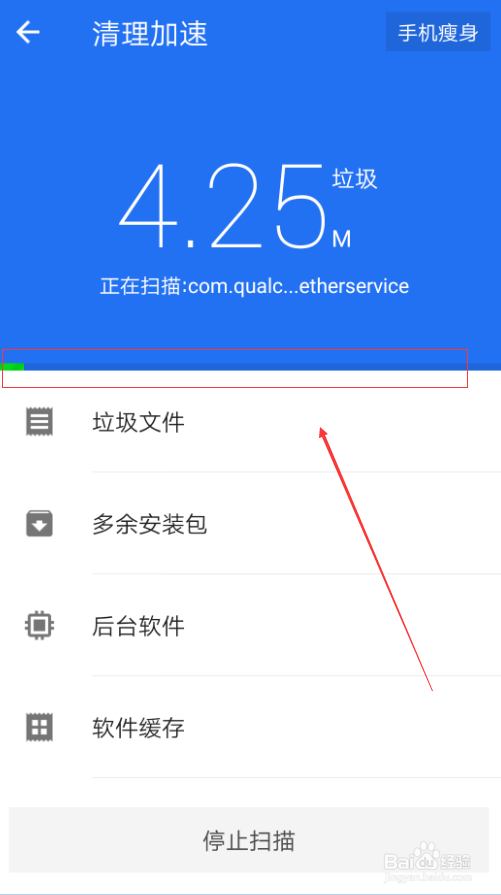
10、进入清理页面先进行扫描,扫描完成,我们可以直接点击“一键清理加速”,就可以清理空间了。
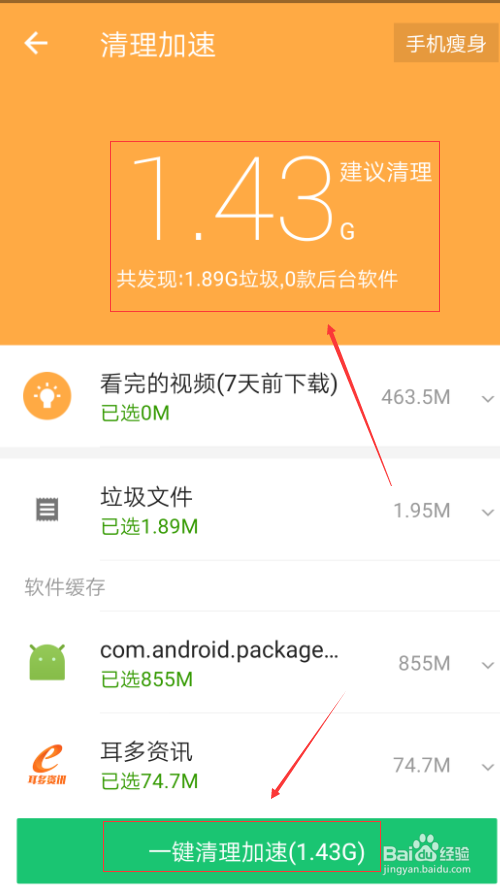
11、完成清理以后,我们可以看到完成清理的提示页面。